Ứng dụng Messenger là một trong những ứng dụng chat phổ biến nhất trên thế giới. Tuy nhiên, người dùng thường gặp phải lỗi Messenger không hiện thông báo. Vậy làm như thế nào để khắc phục? Cùng MIUI.VN tìm hiểu nhé!
Xem nhanh
Tại sao Messenger không thông báo khi có tin nhắn đến?
Có nhiều nguyên nhân gây ra việc Messenger không thông báo khi có tin nhắn đến. Dưới đây là một số nguyên nhân phổ biến:
- Thông báo của ứng dụng Messenger bị tắt
- Điều kiện mạng không ổn định
- Messenger lỗi thời
- Lỗi xung đột
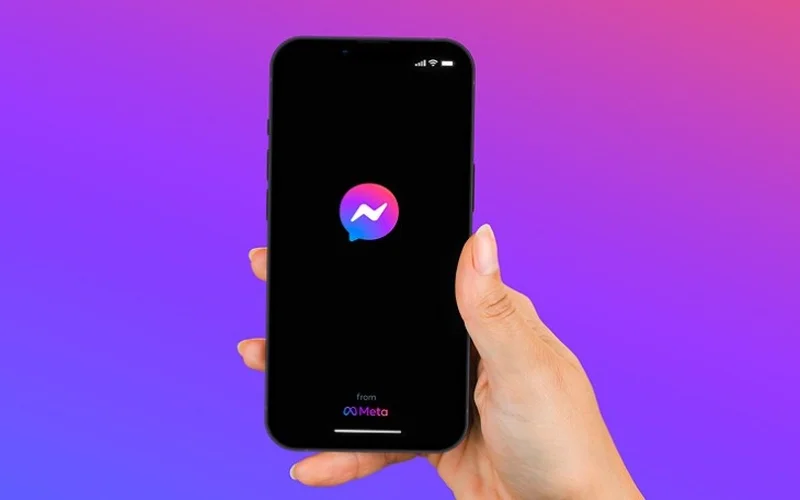
8 Cách khắc phục lỗi Messenger không hiện thông báo
Bật thông báo Messenger trong cài đặt iPhone
Hãy mở ứng dụng Cài đặt trên iPhone của bạn > Chọn mục Thông báo > Tìm và chọn ứng dụng Messenger. Đảm bảo rằng tùy chọn “Cho phép Thông báo” và “Hiển thị trong Trung tâm thông báo” đã được kích hoạt.
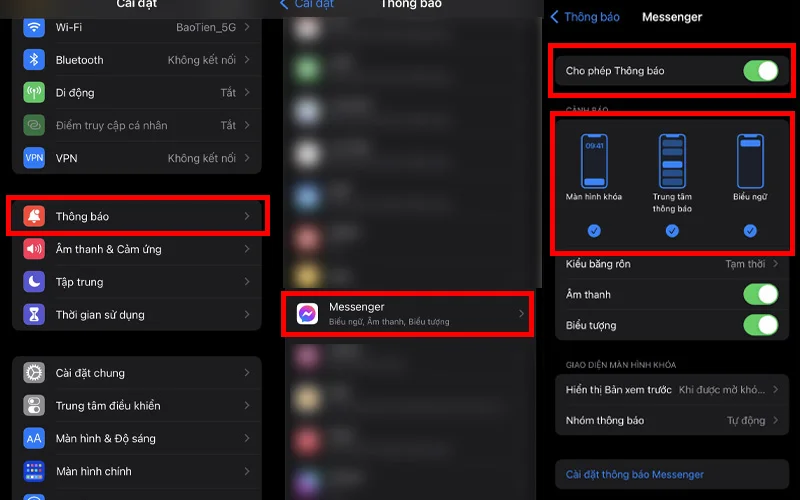
Tắt chế độ không làm phiền trên Messenger
Mở ứng dụng Messenger trên thiết bị của bạn. Chọn biểu tượng “ba dấu gạch ngang” và nhấn chọn vào biểu tượng Cài đặt (Bánh răng cưa). Tại mục “Thông báo và âm thanh” hãy chắc chắn rằng chế độ “Không làm phiền” đã tắt.
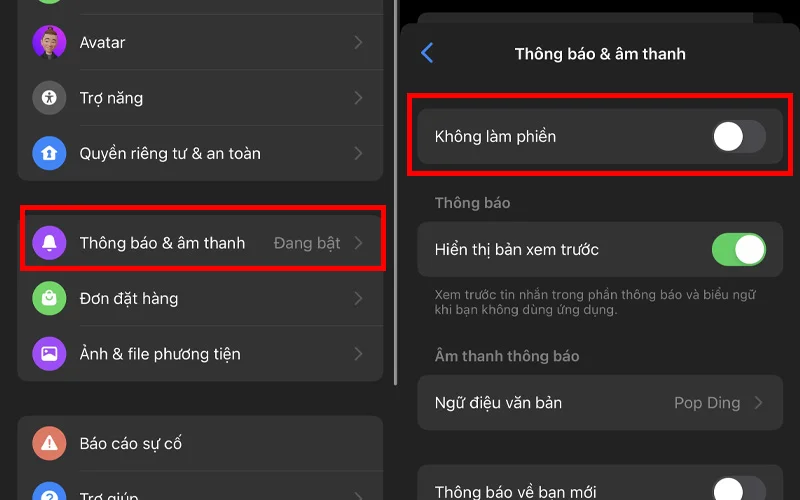
Cập nhật ứng dụng Messenger
Mở App Store trên iPhone của bạn và tìm kiếm ứng dụng Messenger. Nếu có bản cập nhật mới nhất, hãy đảm bảo rằng bạn cập nhật ứng dụng để Messenger hoạt động được trơn tru và mượt mà nhất có thể.
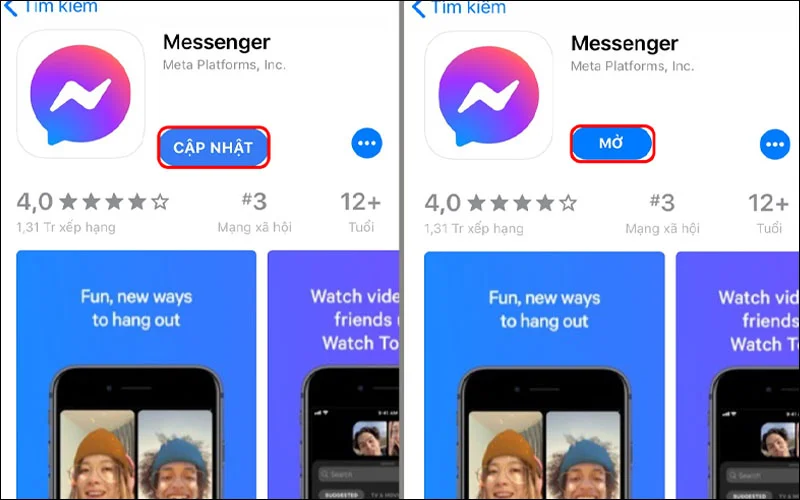
Đặt lại tất cả cài đặt trên iPhone
Nếu Messenger vẫn không hiển thị thông báo, hãy đặt lại tất cả cài đặt trên thiết bị của bạn. Điều này sẽ giúp đảm bảo rằng không có cài đặt nào gây ra lỗi này, tuy nhiên bạn sẽ mất một khoảng thời gian khá lâu để đặt lại iPhone.
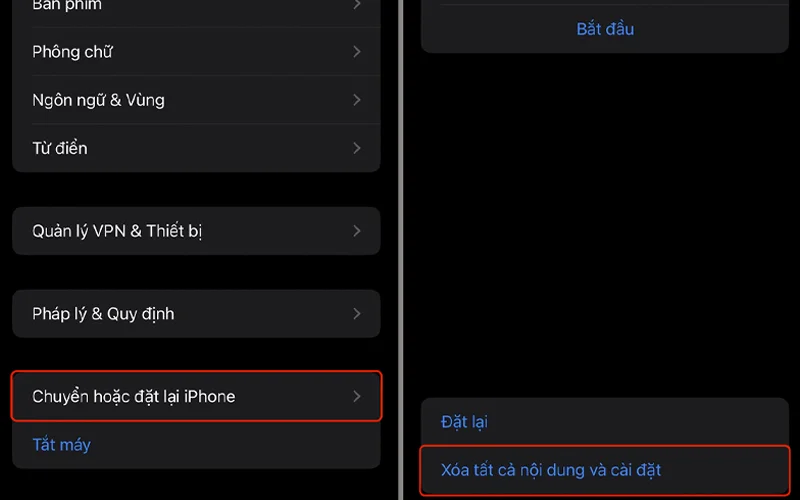
Khởi động lại thiết bị
Một lần khởi động lại thiết bị cũng có thể giải quyết vấn đề về thông báo của Messenger. Ngoài ra, nó còn giúp bạn giải phóng bộ nhớ và làm cho chiếc iPhone của bạn hoạt động mượt mà hơn, không còn giật lag.

Tắt và mở lại thông báo Messenger
Hãy tắt các thông báo của Messenger trong phần cài đặt của thiết bị của bạn như các cách đã nêu trên. Sau đó hãy mở lại để đảm bảo rằng tất cả các cài đặt được cập nhật, hoạt động ổn định.
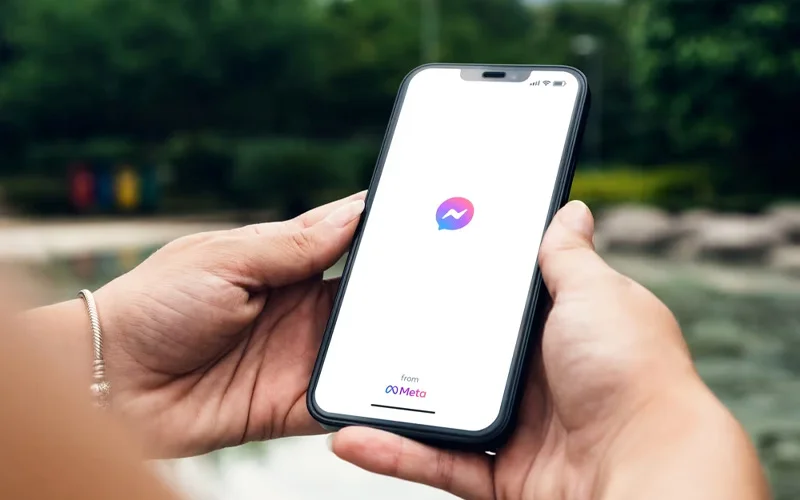
Gỡ cài đặt ứng dụng và cài đặt lại
Nếu các giải pháp trên không giải quyết vấn đề, hãy thử gỡ cài đặt Messenger và cài đặt lại từ đầu. Điều này sẽ không làm mất dữ liệu của bạn, tuy nhiên khi gỡ cài đặt thì bạn hãy chọn dòng “Xóa ứng dụng” để ứng dụng xóa hoàn toàn khỏi iPhone của bạn.

Xóa bộ nhớ cache của app
Để xóa bộ nhớ cache của ứng dụng Messenger, bạn chỉ có thể xóa ứng dụng và cài đặt lại. Vì các ứng dụng iOS không có cài đặt để cho phép bạn xóa bộ nhớ cache của mọi ứng dụng.
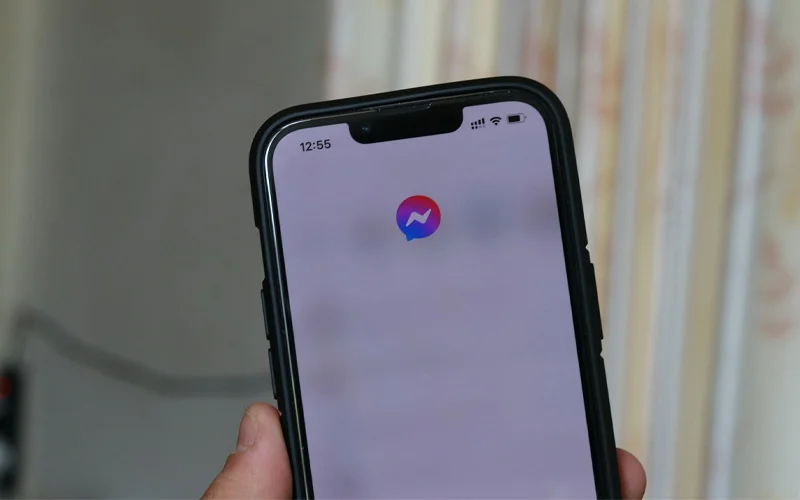
Giải đáp một số câu hỏi liên quan
- Câu hỏi: Các ứng dụng khác vẫn có thông báo, chỉ Messenger không có?
Trả lời: Kiểm tra xem Messenger có được cấp quyền hiển thị thông báo không. Để làm điều này, hãy vào cài đặt ứng dụng trên thiết bị của bạn và đảm bảo rằng tất cả các tùy chọn thông báo được bật.
Hãy thử gỡ cài đặt ứng dụng Messenger và cài đặt lại từ đầu. Điều này có thể giúp khắc phục các lỗi liên quan đến thông báo.
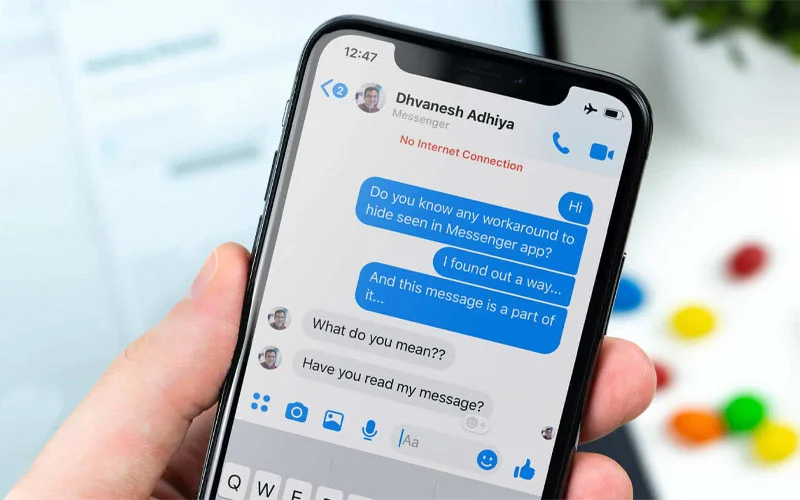
- Câu hỏi: Cách bật hiển thông báo Messenger trên điện thoại Android?
Trả lời: Để bật hiển thị thông báo Messenger trên điện thoại Android, bạn có thể làm theo các bước sau đây: Truy cập vào ứng dụng Messenger > Nhấn chọn Ảnh đại diện > Tùy chọn > Chọn Thông báo & âm thanh> Bật thông báo là hoàn tất.
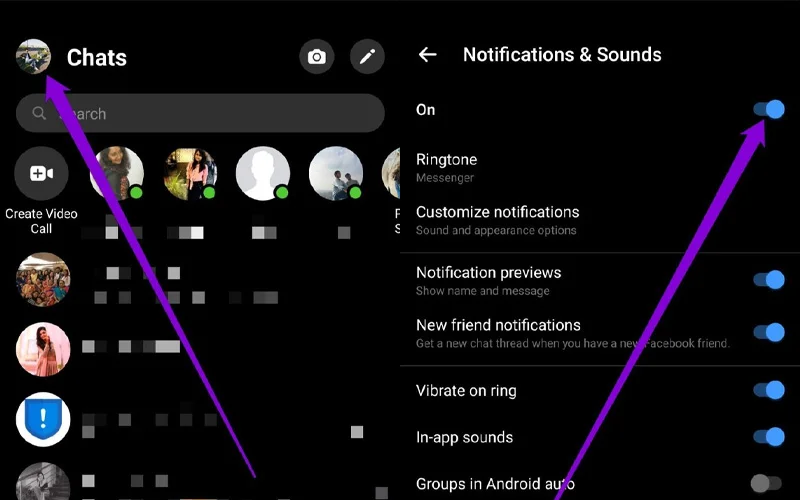
- Câu hỏi: Messenger hiện thông báo nhưng không có âm thanh báo tin nhắn
Trả lời: Đối với trường hợp Messenger hiện thông báo nhưng không có âm thanh báo tin nhắn này thì bạn có thể kiểm tra lại âm lượng trên máy. Hãy đảm bảo rằng âm lượng trên máy đã đủ lớn và không có bật chế độ im lặng.
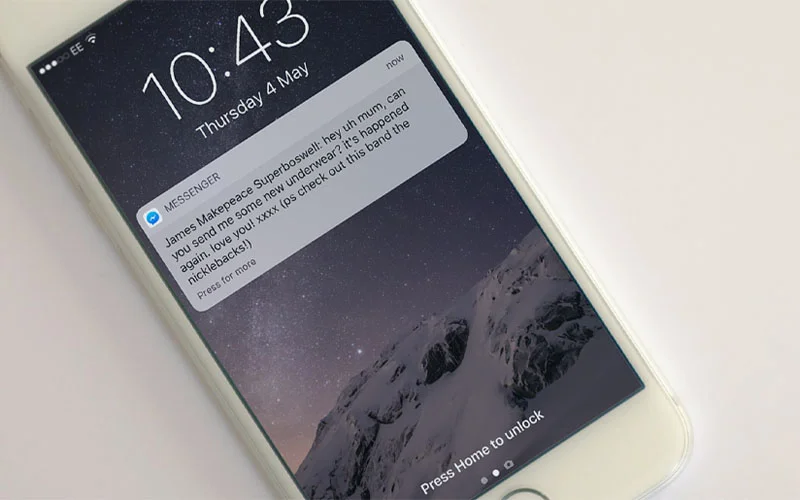
Xem thêm:
- Bật mí cách cài mật khẩu Messenger cho iPhone đơn giản
- Cách tắt nhật ký cuộc gọi Messenger trên iPhone đơn giản
- Cách mở bong bóng chat Messenger trên iPhone cực đơn giản
- 6 cách sửa lỗi Xiaomi không hiện thông báo Messenger
Hy vọng qua bài viết Messenger không hiện thông báo này của MIUI.VN sẽ giúp cho bạn khắc phục được vấn đề “oái ăm” này. Nếu thấy bài viết này hay thì hãy chia sẻ rộng rãi đến mọi người nhé!